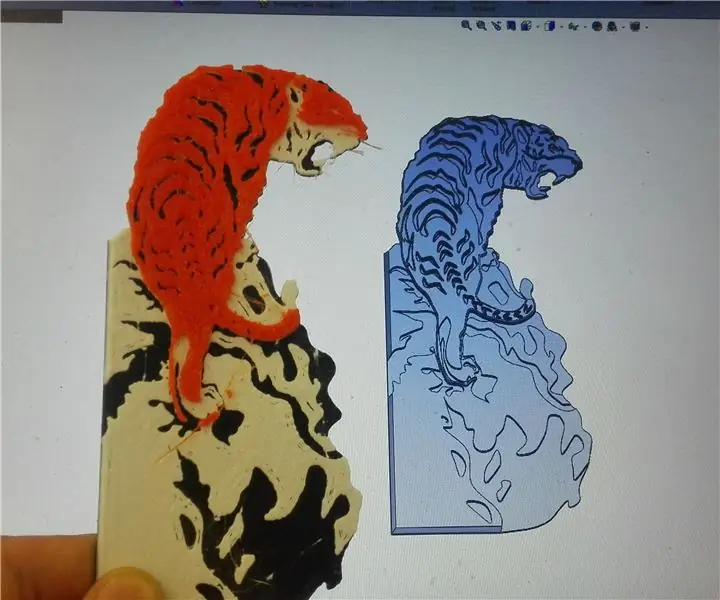
Съдържание:
- Автор John Day [email protected].
- Public 2024-01-30 07:51.
- Последно модифициран 2025-01-23 14:36.
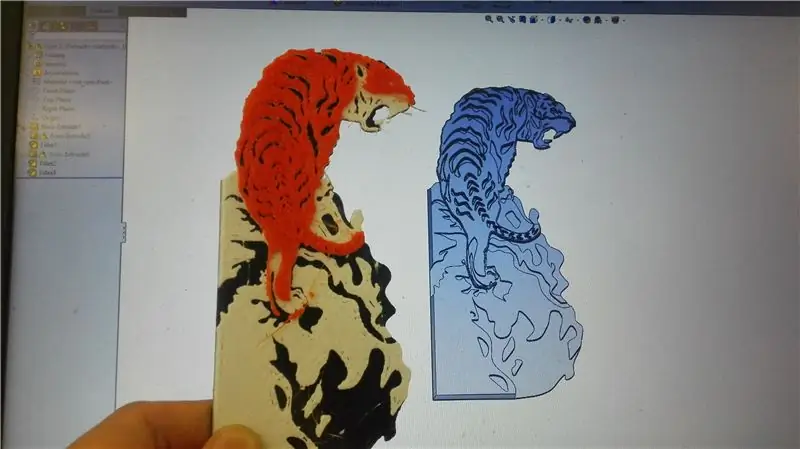

Тази инструкция ще комбинира изкуство и 3D печат заедно, за да пресъздаде картината на тигър. Вълната се състои от 3 нишки: черна, бяла и оранжева. Начинът, по който това работи, е, че отпечатвате stl на тигъра, след като определено количество слоеве с един цвят промените цвета в следващия, за да получите многоцветен вид отгоре. Тази концепция може да е трудна за разбиране, така че, моля, прочетете останалата част от инструкциите, които ще обяснят концепцията и сложните стъпки, свързани с това.
Ето какво ви трябва: 1. Принтер (подходящ за това: обяснено по -късно)
2. Различни цветни нишки за всеки слой
3. Фрези
4. Линийка/измервателна лента
5. Двигател за нарязване на принтера
*принтерът, от който се нуждаете, трябва да улесни смяната на нажежаема жичка един след друг, без да спира или спира паузата, така че екструдерът тип боуден или такива с много дълга тръба ще бъде по -труден, тъй като разчитате на новата нишка, за да натиснете останалата част излизане на стари нишки (всеки път, когато преминавате слой)
Стъпка 1: Подгответе дължините на нишката
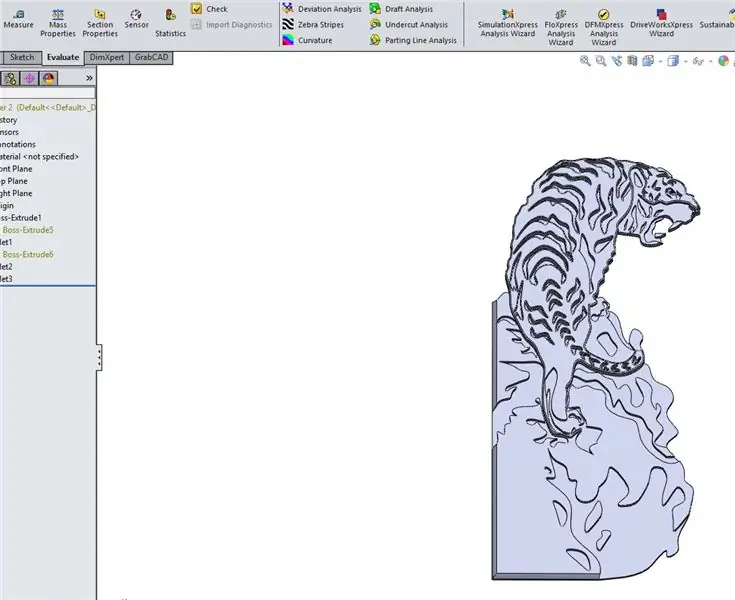
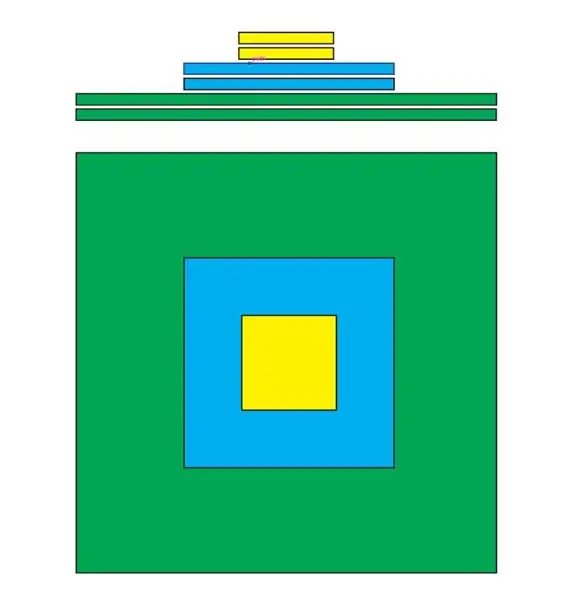
Комбинирането на изкуство с 3D печат изисква малко математика, за да получите изображението, просто пишете при печат. Тази стъпка ще има смисъл, след като се видят по -късните стъпки. Трябва да изчислите колко от всяка цветна нишка е във всеки раздел, преди да отпечатате, така че да ги подредите, така че след като цветът е направен, следващият веднага се вгражда. Тъй като има 3 слоя, ще има 3 различни дължини на нишка за да влезете. Диаграмата показва този принцип на работа на екструзионния слой от страничен и отгоре изглед.
Прикачен е кадър от модела, който печатаме (той е много плосък като картина със слоеве нишки вместо боя). Сложих го с изображение и екструдирах 3 слоя, представляващи 3 -те цвята, които ще се показват.
Стъпка 2: Подгответе.stl към.gcode
Използвайте двигателя за нарязване, уверете се, че имате тези настройки, или печатът и математиката няма да работят!
1. 100% пълнене = Това е най -важното за улесняване на изчисляването на нишките 2. Без периферия или сал = Не са необходими допълнителни екстри за това, защото прави математиката ненужна сложна 3. Горният слой праволинеен = Това обикновено е по подразбиране, но може да е налице концентрично, праволинейният е само за последователна естетика
Стъпка 3: Отпечатайте първи слой
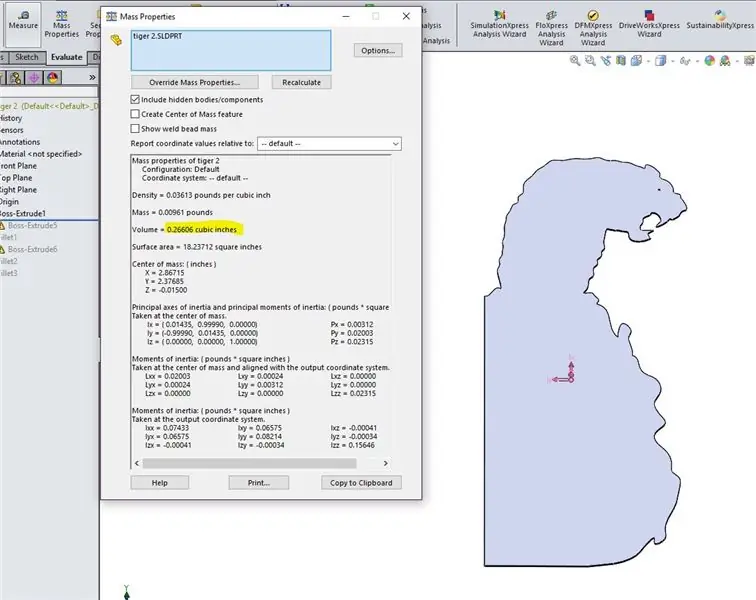

Първият слой е кафяв, който съставлява черно на скалния фон. За да разберете колко дължина на нишката на синьото за първия слой трябва да направите малко математика. Използвайки функцията за връщане на SolidWorks, можете да видите, че е показан само първият слой и можете да измерите обема на слоя. Тъй като екструдирането е просто отлагане на нишка, за да запълни обема, просто трябва да намерите каква дължина на нишката с определен диаметър (1,75 мм или 3,00 мм) ще бъде равна на обема на първия слой. По -долу е съкратено обяснение на математиката:
Обем на слоя = дължина * площ на нишката (Вземете обем от cad и площ на нишката от информацията за производителя). 26606 в^3 = дължина * (pi (1,75 mm/2)^2) (Не забравяйте да преобразувате единицата, ако е необходимо) дължина = 71,36 ~ 73 инча (добавено допълнително 1,5 инча от експеримента и е по -добре да има допълнителна нишка от по -малко)
Стъпка 4: Отпечатайте втори слой
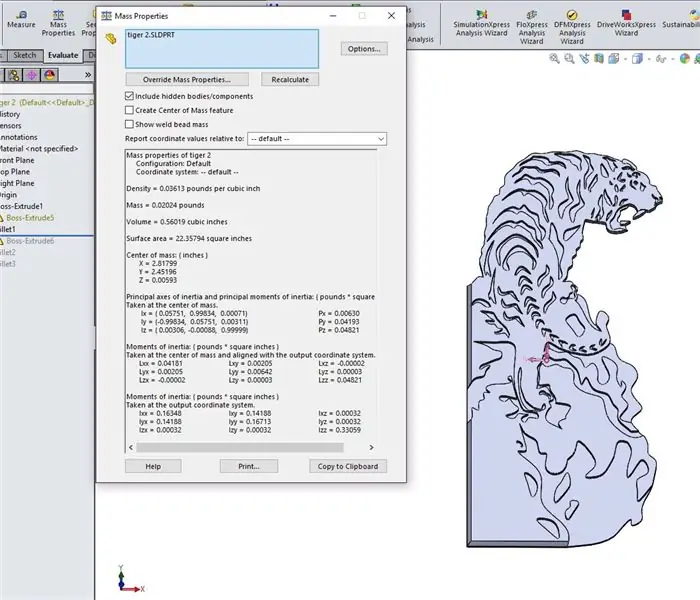

Сега получавате математика за първия слой, вторият слой ще бъде по -лесен за разбиране! Вторият слой е бялото на снега, върху който е тигърът!
За да получите обема само на втория слой, трябва да се върнете само към първия и втория слой, за да получите обема на първия и втория. След това изваждате обема на първия от предишния. След това използвайте отново математиката, за да изчислите колко нишка е необходима. Математиката получава 78,99, но ще използваме 82 инча от експеримента. Определено ще искате да експериментирате, преди да заработите на вашия принтер. Гледайки първия слой и виждайки кога той става вторият, докато го променяте, ще получите по -добра представа за това колко близо е приблизителната дължина.
Стъпка 5: Отпечатайте трети слой (последен)
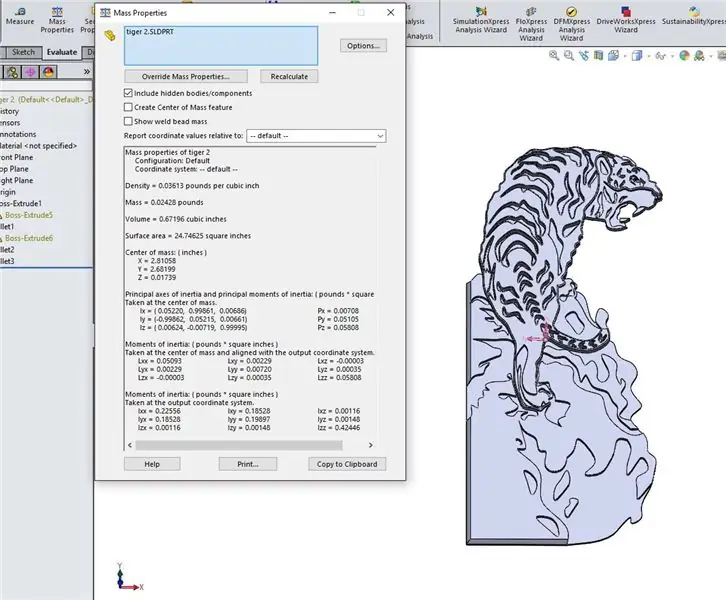

Последният слой е портокалът, който е направил тигъра. Последният слой е най -лесният, дори не е нужно да изчислявате дължината! Тъй като отпечатването ще приключи, можете просто да поставите повече от достатъчно от последния цвят, защото не е необходимо да превключвате отново.
Важно е да експериментирате с дължините на нишките! Но най -важното е да се забавлявате, докато измествате границите на 3D принтирането, за да създавате изкуство!
Препоръчано:
3D отпечатано роботизирано куче (роботика и 3D печат за начинаещи): 5 стъпки

3D отпечатано роботизирано куче (роботика и 3D печат за начинаещи): Робототехниката и 3D печатът са нови неща, но можем да ги използваме! Този проект е добър проект за начинаещи, ако имате нужда от идея за училищно задание или просто търсите забавен проект, който да направите
Вградено LED отпечатано 3D коледно дърво: 10 стъпки (със снимки)

Вградено LED 3D отпечатано коледно дърво: Това е 3D отпечатано коледно дърво с вградени адресируеми светодиоди вътре. Така че е възможно да се програмират светодиодите за хубави светлинни ефекти и да се използва 3D отпечатаната структура като дифузор. Дървото е разделено на 4 етапа и основен елемент (дървото
Плъзгач за камера за проследяване на обекти с ротационна ос. 3D отпечатано и вградено в контролера за DC двигател на RoboClaw и Arduino: 5 стъпки (със снимки)

Плъзгач за камера за проследяване на обекти с ротационна ос. 3D отпечатано и изградено върху RoboClaw DC моторния контролер и Arduino: Този проект е един от любимите ми проекти, откакто съчетах интереса си от създаването на видео с DIY. Винаги съм гледал и исках да подражавам на тези кинематографични кадри във филми, където камера се движи по екрана, докато се движи, за да проследи
3D отпечатано обратно към бъдещето TIme Circuit Clock: 71 стъпки (със снимки)

3D отпечатано обратно към бъдещия часовник TIme Circuit Clock: Файлът LED.stl отпред вляво е неправилен и е актуализиран. Часовникът на часовата верига ще показва следното чрез LED дисплеите. (Горе-червено) Часът на местоназначението е област, която показва фиксирана дата и час. Използвайте това са
Светодиодни писалки за рисуване: Инструменти за рисуване на леки драскулки: 6 стъпки (със снимки)

Светодиодни химикалки за рисуване: Инструменти за рисуване на леки драскулки: Съпругата ми Лори е непрекъснато рисувачка и от години играя с фотография с дълга експозиция. Вдъхновени от групата PikaPika за лека артистичност и лекотата на цифровите фотоапарати, ние се възползвахме от формата на изкуството за рисуване на светлина, за да видим какво можем да направим
